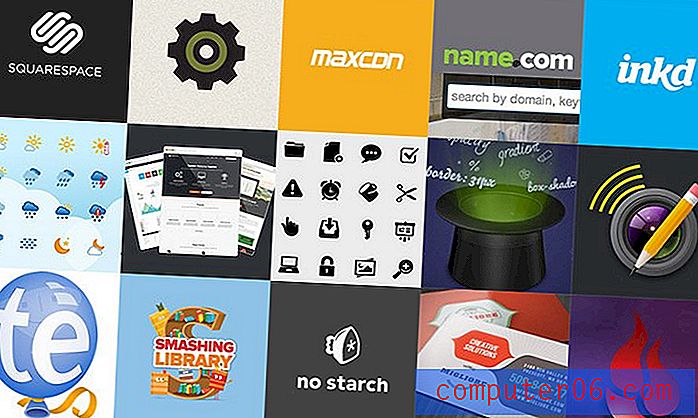Kuidas lisada Safari iPhone 5 dokki
Kui olete otsustanud lisada Safari iPhone 5 dokki, siis olete tõenäoliselt avastanud, et see on üks teie telefonis enim kasutatud rakendusi. IPhone'i veebibrauser on kiire, lihtne ja hõlpsalt navigeeritav. Kindlasti kuulub see dokkidesse paigutamisse kuuluvate rakenduste loendisse, muutes selle hõlpsasti kättesaadavaks teie iPhone'i mis tahes avaekraanil.
Kuid iPhone'is rakenduste teisaldamise meetod pole kohe ilmne, eriti kui te pole seda kunagi varem teinud. Õnneks sisaldab Apple'i iOS-i opsüsteem funktsiooni, mis võimaldab teil rakendusi vastavalt oma isiklikele eelistustele ümber paigutada, sealhulgas võimaluse teisaldada Safari ikoon doki alla oma iPhone 5 ekraani allosas.
Kas otsite oma iPhone'i jaoks head dokki? See Phillipsi mudel toimib nii kõlarite kui ka äratuskellina.
Pange Safari tagasi iPhone'i dokki
Allpool olevad toimingud on suunatud Safari veebibrauseri ikooni lisamisele iPhone'i ekraani allosas olevasse dokki. Seda protseduuri saab aga kasutada mis tahes ikooni lisamiseks oma iPhone'i ekraani allosas olevasse dokki.
Ekraani allosas olevas dokis võib olla maksimaalselt 4 ikooni. Teil võib olla ka 1, 2 või 3 ikooni, kuid mitte rohkem kui 4. Allpool toodud toimingud eeldavad, et dokis on praegu neli ikooni ja et Safari dokki paigutamiseks peate ühe ikooni teisaldama.
1. samm: puudutage ja hoidke dokis ühte ikooni, kuni kõik ekraanil olevad ikoonid hakkavad värisema.

2. samm: lohistage rakenduse ikoon, mille soovite dokist eemaldada, avakuvale.
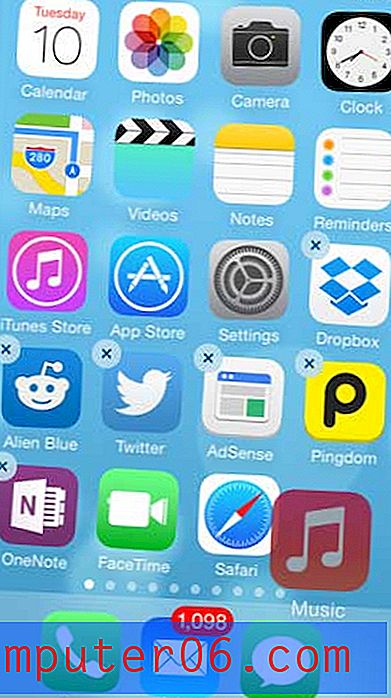
3. samm: lohistage Safari ikoon sellesse asukohta dokis, kus soovite selle asuda.
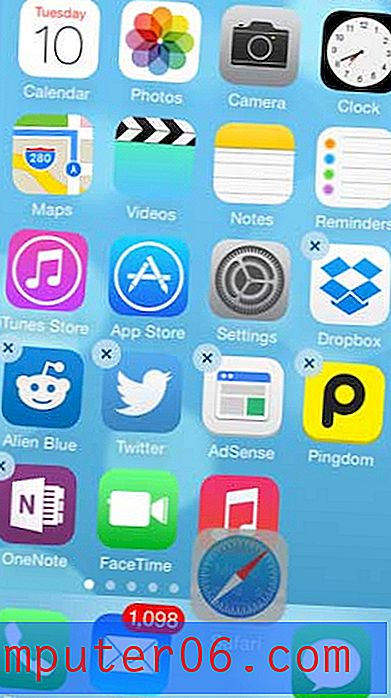
4. samm: kui rakendused on õigesti paigutatud, puudutage ekraani all olevat nuppu Kodu . Rakenduseikoonid lakkavad raputamast ja teie Safari ikoon asub nüüd dokis.

Kas otsite võimalust oma iPhone'i avaekraani puhastamiseks või ikoonide korraldamiseks? Siit saate teada, kuidas iPhone'is kaustu teha ja rakendusi kategooriatesse grupeerida ning ekraanil kuvatavate ikoonide arvu korraga vähendada.